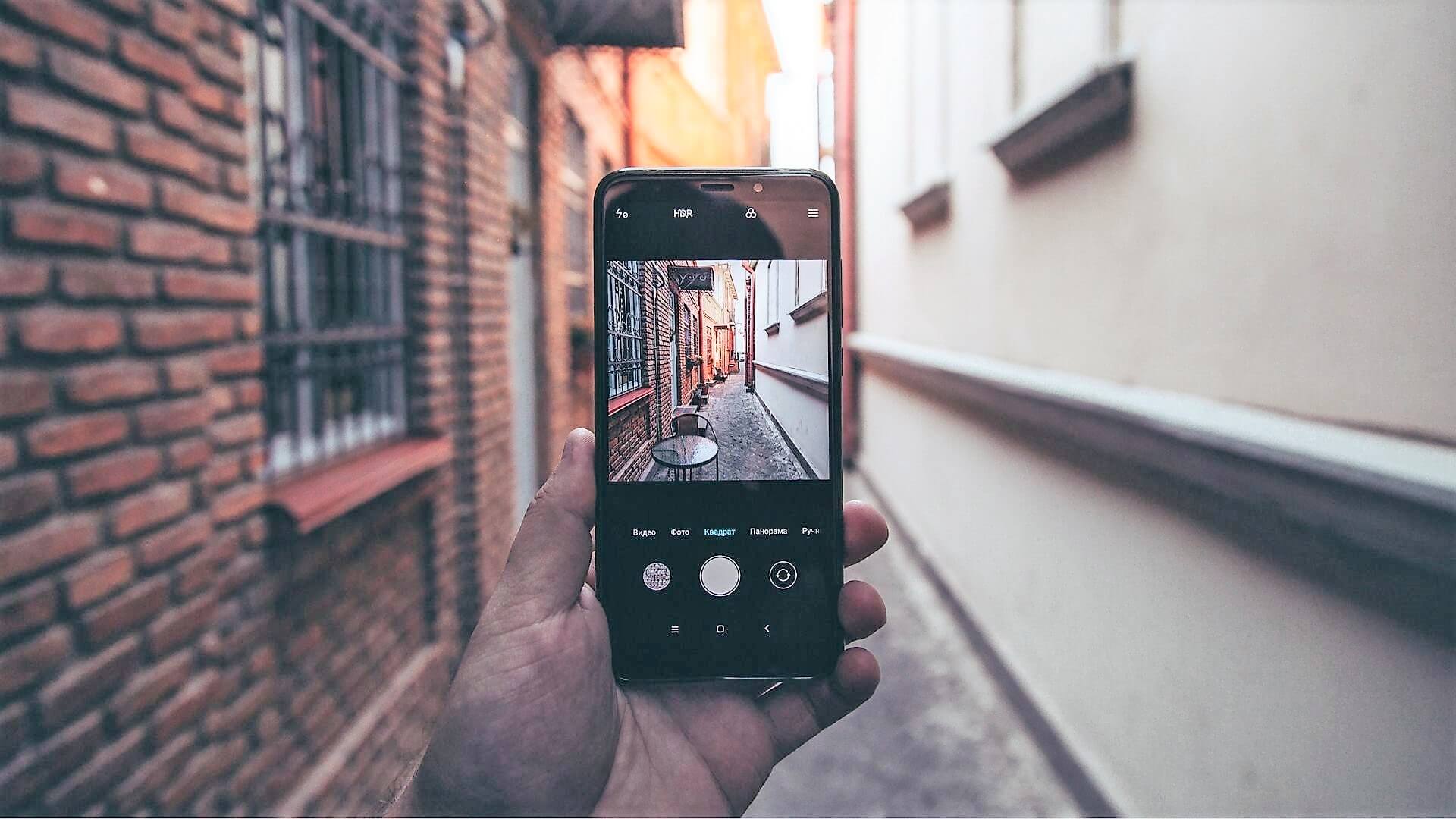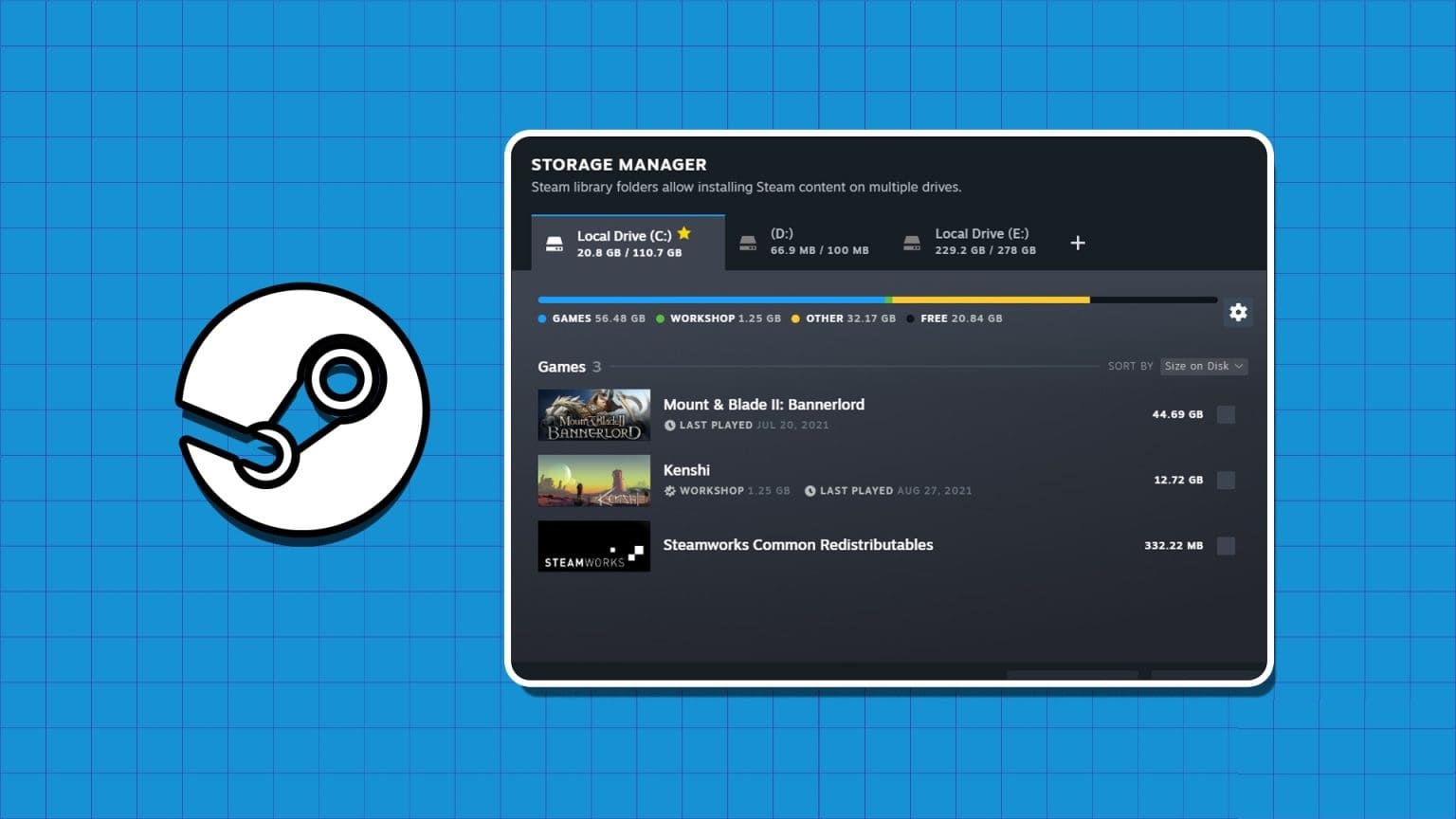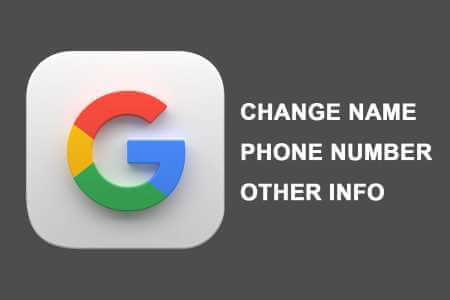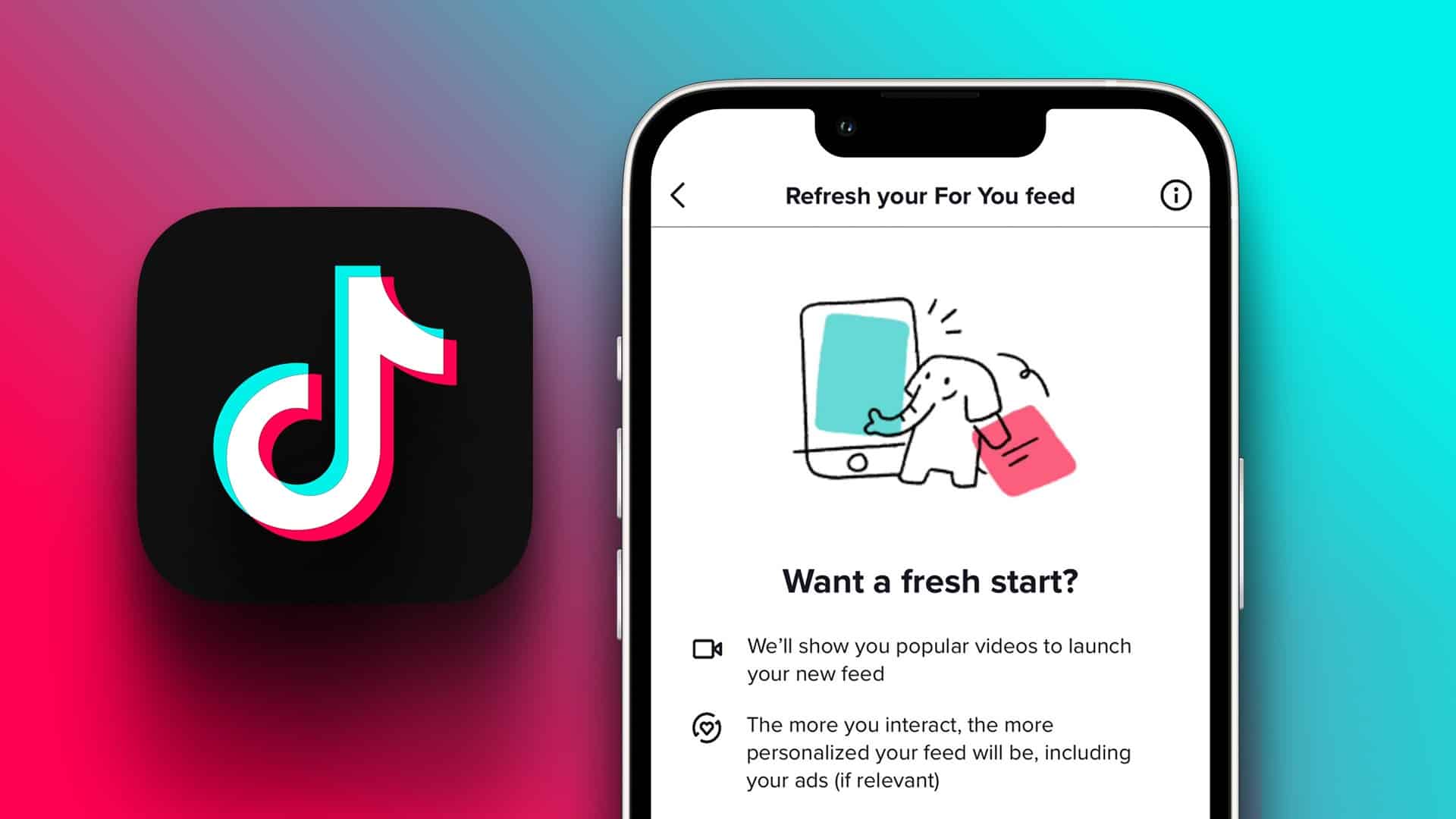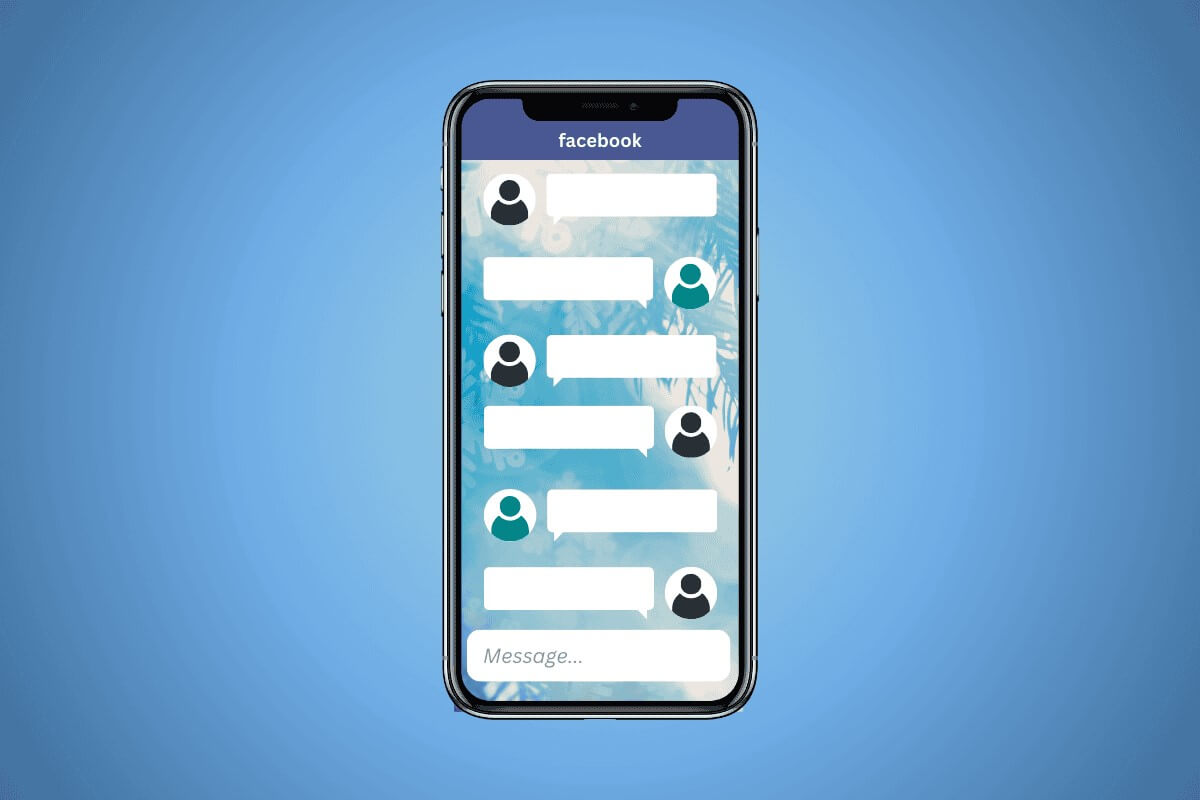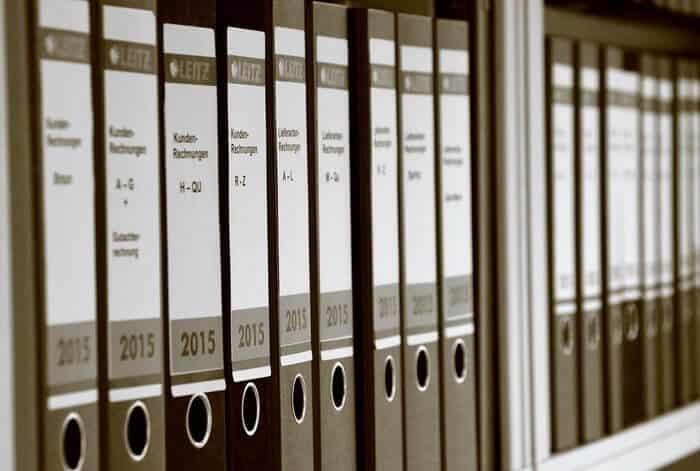Minecraftは、プレイヤーの創造性があなたを夢中にさせることができるゲームのXNUMXつです。 コミュニティの多大な支援を受けて他の人と一緒に構築して遊ぶ自由が、このゲームを発売時と同じくらい人気のあるものにしているのです。 そのような機能のXNUMXつは、虹色のアイコンです。 Minecraftの これにより、プレイヤーは掲示板のテキストの色を変更できます。 デフォルトでは、テキストの色は黒です。 バナーはあらゆる種類の木材から作ることができるため、一部の種類の木材は バナーテキスト 読めない。 この記事では、必要に応じてMinecraftカラーコードの使用方法を説明します。

Minecraftカラーコードの使用方法
Minecraftの重要な側面は、プレイヤーに自由な手綱を与えるゲームのクリエイティブモードで探求されます。
- YouTubeには、Minecraftで恐ろしいことをしているプレーヤーのビデオがたくさんあります。.
- 最近、で作成されたライブラリ Minecraftサーバー 世界中の報道の自由のたいまつを担っているというニュースで。 これは、多くのプレーヤーが自国の法律のために非難または検閲されているコンテンツを追加する巨大な構造です。
このすべては、それが表すものの広大な性質を例示しています Minecraftの ゲームコミュニティでは、日常的に探索され、ゲームピースに追加されるものの数。
変更するには テキストの色 Minecraftのタグの場合、セクションアイコンを使用する必要があります(§).
- この記号が使用されます 宣伝すること テキストの色について。
- テキストを書く前に入力する必要があります マーク。
この記号は一般的には見られないため、キーボードでは見つけることができません。 このコードを取得するには、Altキーを押したまま使用する必要があります テンキー 入る 0167. キーを離した後 他の 、セクションアイコンが表示されます。
Minecraftのカラーコードリスト
Minecraftのカラーテキストを取得するには、タグテキストに使用する色の特定のコードを入力する必要があります。 すべてのアイコンをXNUMXか所で簡単に見つけられるように表をまとめました。
色 Minecraftのカラーコード
ダークレッド§4
赤§c
ゴールド§6
黄色§e
ダークグリーン§2
緑§a
眼鏡
ダークアクア§3
ダークブルー§1
青§9
バイオレットライト§d
ダークパープル§5
白§f
灰色§7
ダークグレー§8
黒§0
したがって、これらはあなたが使用するためのMinecraftカラーコードです。
Minecraftでカラーコードを使用する方法
Minecraftのレインボーカラーコードがわかったので、自分で試してみることができます。
1.まず、にログインします Minecraftは。
2.モードに入る テキストエディタ.
3.入力します カラーコード 上記の表を使用して、必要なテキストを入力します。
ملاحظة: シンボルとバナーに表示するテキストの間にスペースを入れないでください。

Minecraftのカラータグの例
Minecraftカラーコードの使用例を以下に示します。
オプション1:XNUMX行のテキスト
書きたいなら、 赤でa7la-home.comへようこそ 、次に次のコマンドを入力します。
§ca7la-home.comへようこそ
オプション2:複数行のテキスト
テキストが次の行まで続く場合は、残りのテキストの前にもカラーコードを入力する必要があります。
§cようこそ §ca7la-home.com
プロのヒント:テキストの書式設定スタイル
テキストの色を変更する以外に、次のような他の書式設定スタイルを使用できます。 ピン و イタリック体 و 下線 و 取り消し線。 これを行うためのコードは次のとおりです。
Minecraftスタイルのコードスタイル形式
太字§l
取り消し線§m
アンダースコア§n
イタリック§o
だから、あなたがあなたのマークを読みたいのなら、ようこそ a7la-home.com 赤で太字で、次のコマンドを入力します。
オプション1:XNUMX行のテキスト
§c§la7la-home.comへようこそ
オプション2:複数行のテキスト
§c§lようこそ §c§la7la-home.com
Minecraftは、十分に創造的であれば、ほとんど何でも作成できるオープンワールドです。 この記事がどのように役立つことを願っています Minecraftのカラーコードを使用する Minecraftのタグのテキストの色を変更し、Minecraftのエクスペリエンスを充実させます。 以下のコメントセクションであなたの提案や質問を聞いてみたいです。 また、私たちに連絡して、次に取り上げてほしいトピックを教えてください。 それまで、ゲームが始まりました!